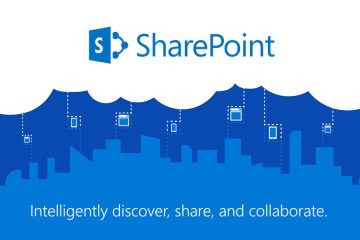Artikel ini menjelaskan berbagi file dan folder OneDrive di Windows 11.
Aplikasi OneDrive memungkinkan Anda menyinkronkan file dan folder di komputer dengan Microsoft Cloud. Ini memungkinkan Anda untuk mengaksesnya di mana saja di perangkat seluler dan komputer lain menggunakan layanan ini.
Aplikasi OneDrive terinstal di Windows 11 secara default. Aplikasi ini memungkinkan Anda bekerja dengan file yang disinkronkan langsung di File Explorer, bahkan offline.
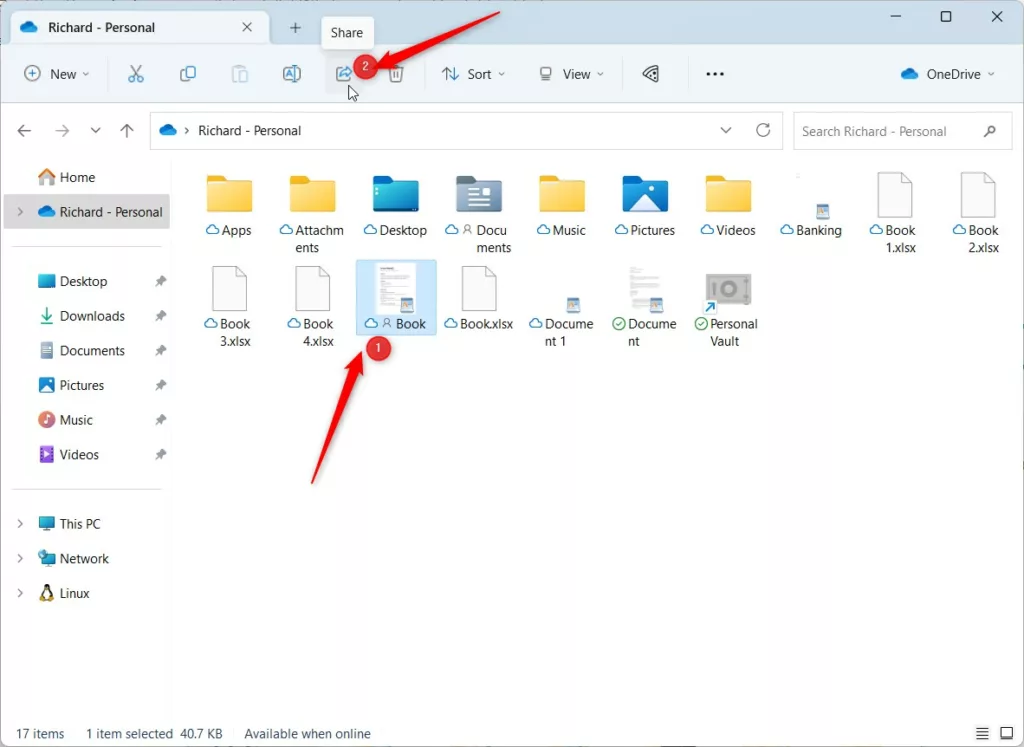
Anda dapat berbagi foto, dokumen Microsoft Office, file, dan folder dengan orang yang menggunakan Windows File Explorer. Setelah sumber daya dibagikan, Anda dapat mengelola akses dan menghapus atau menghentikan berbagi file dan folder sama sekali.
Anda dapat berbagi dengan orang yang Anda kenal dan di kontak Anda atau orang yang tidak Anda kenal.
Langkah-langkah di bawah menunjukkan cara berbagi file dan folder di akun OneDrive Anda dengan orang lain di Windows 11.
Berbagi file dan folder OneDrive dengan orang lain
Sebagai disebutkan di atas, Anda dapat membagikan file dan folder OneDrive Anda dengan orang yang Anda kenal yang tidak Anda kenal. Anda memiliki kontrol penuh atas apa yang dapat diakses dan dilihat orang lain.
Berikut cara melakukannya di Windows 11.
Pertama, pastikan Anda menyiapkan OneDrive di Windows. Kemudian, konfirmasikan bahwa Anda dapat mengakses file dan folder OneDrive melalui File Explorer.
Pilih file atau folder yang ingin Anda bagikan di File Explorer dan klik tombol Bagikan.
Cara lain untuk berbagi file dan folder melalui File Explorer adalah klik kanan pada file atau folder dan pilih OneDrive-> Bagikan.
Anda juga dapat mengklik pada tombol Bagikan di menu konteks.
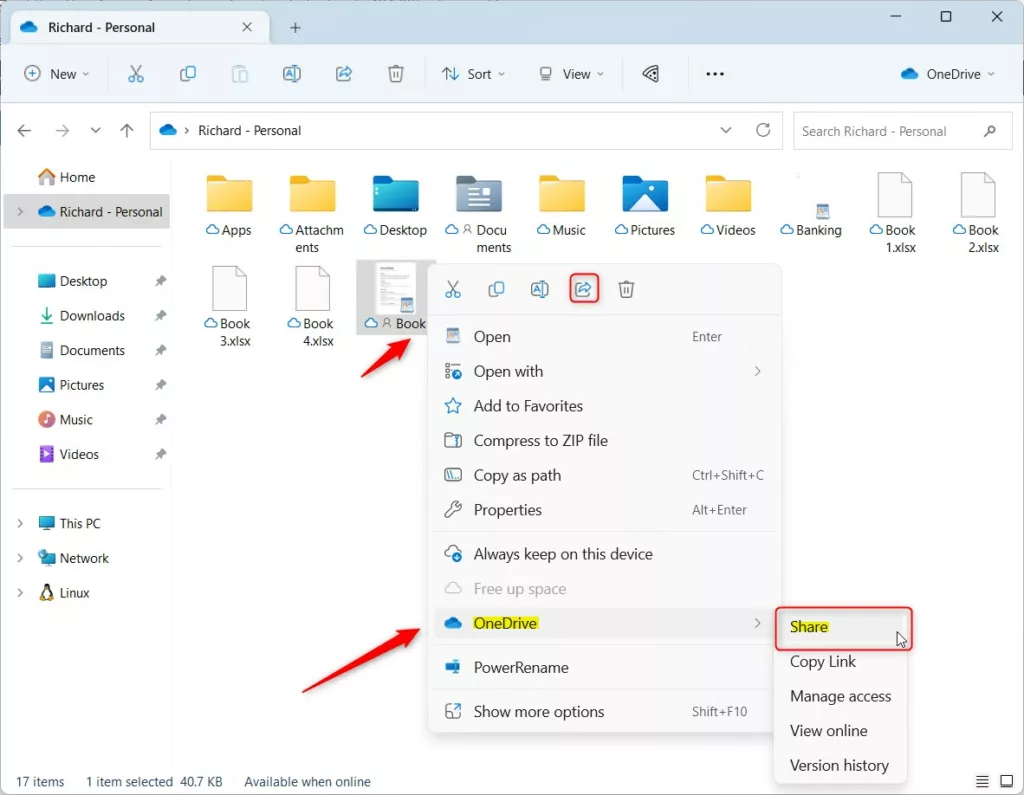
Saat Anda mengeklik tombol Bagikan pada perintah, jendela pop-up Bagikan akan terbuka.
Di jendela, di bawah Kirim tautan, pilih opsi berikut:
Nama/Alamat email orang untuk menerima pemberitahuan dan mengakses/mengedit dokumen-dokumen. Dapat mengedit (Melakukan perubahan) Dapat melihat (Tidak dapat melakukan perubahan) Kotak pesan untuk mengetik pesan ke penerima Salin tautan ( edit/lihat) 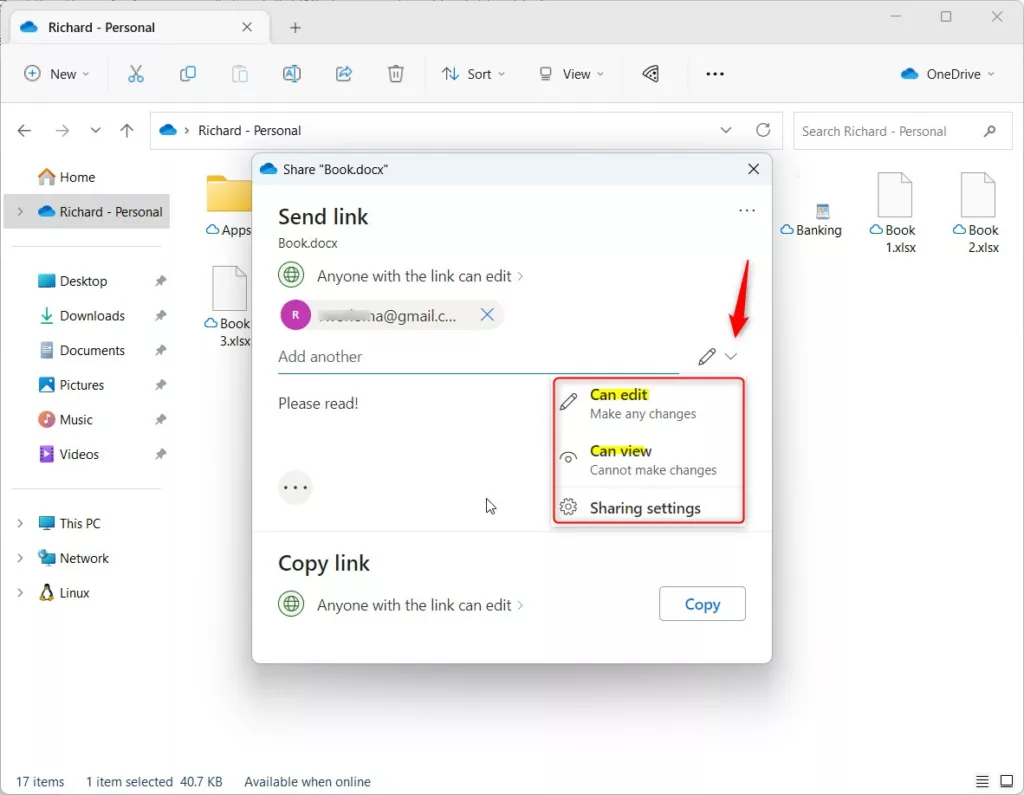
Untuk orang-orang di daftar kontak Anda akan dirujuk dengan nama. Bagi mereka yang tidak ada dalam daftar kontak Anda, Anda harus mengetikkan alamat email mereka.
Pilih dropdown caret (panah) untuk memilih akses apa yang harus dimiliki penerima.
Dapat mengedit – Penerima dapat melihat, menyalin, atau mengunduh item Anda tanpa masuk. Mereka juga dapat meneruskan tautan ke orang lain. Dapat mengedit – Penerima dapat mengedit file dan folder serta menambahkan atau menghapus file di folder bersama. Mereka juga dapat meneruskan tautan, mengubah daftar orang yang berbagi file atau folder, dan mengubah izin. 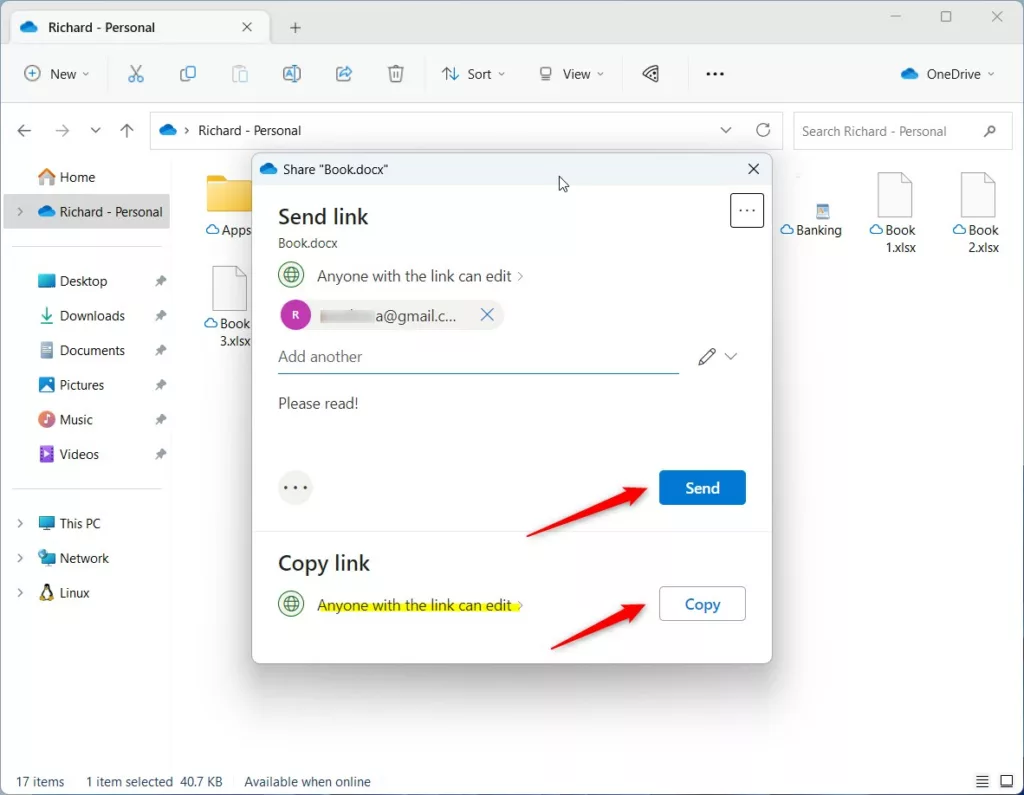
Anda akan melihat lebih banyak opsi Berbagi saat mengeklik Siapa saja yang memiliki tautan dapat mengedit.
Bagikan tautan dengan yang berikut:
Siapa saja (Tidak perlu masuk) Orang tertentu (grup, keluarga, dan email lainnya)
Penerima hanya dapat mengedit atau melihat.
Untuk akun premium, mereka dapat menetapkan tanggal berakhirnya tautan, dan penerima tidak lagi memiliki akses ke dokumen.
Secara opsional, kata sandi juga dapat diatur sehingga hanya mereka yang memiliki kata sandi saat ini yang dapat melihat atau mengedit dokumen.
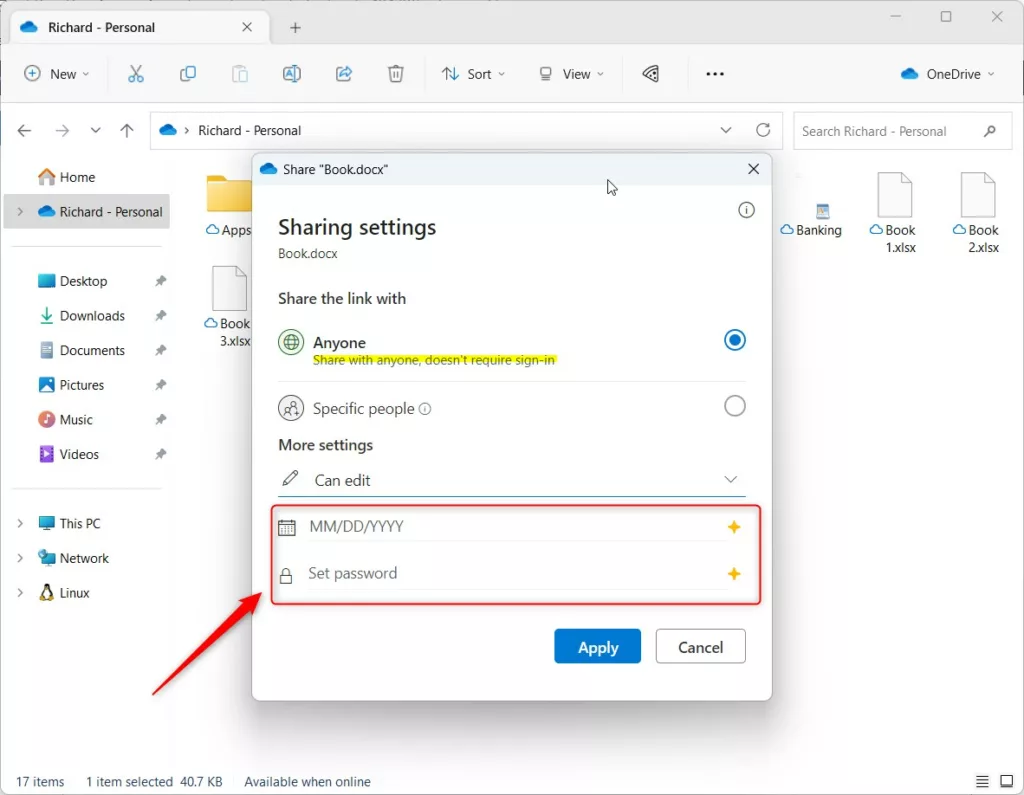
Setelah semua opsi berbagi dipilih, klik tombol Bagikan atau Salin untuk menyalin tautan untuk berbagi dengan orang yang ingin Anda bagikan dengan.
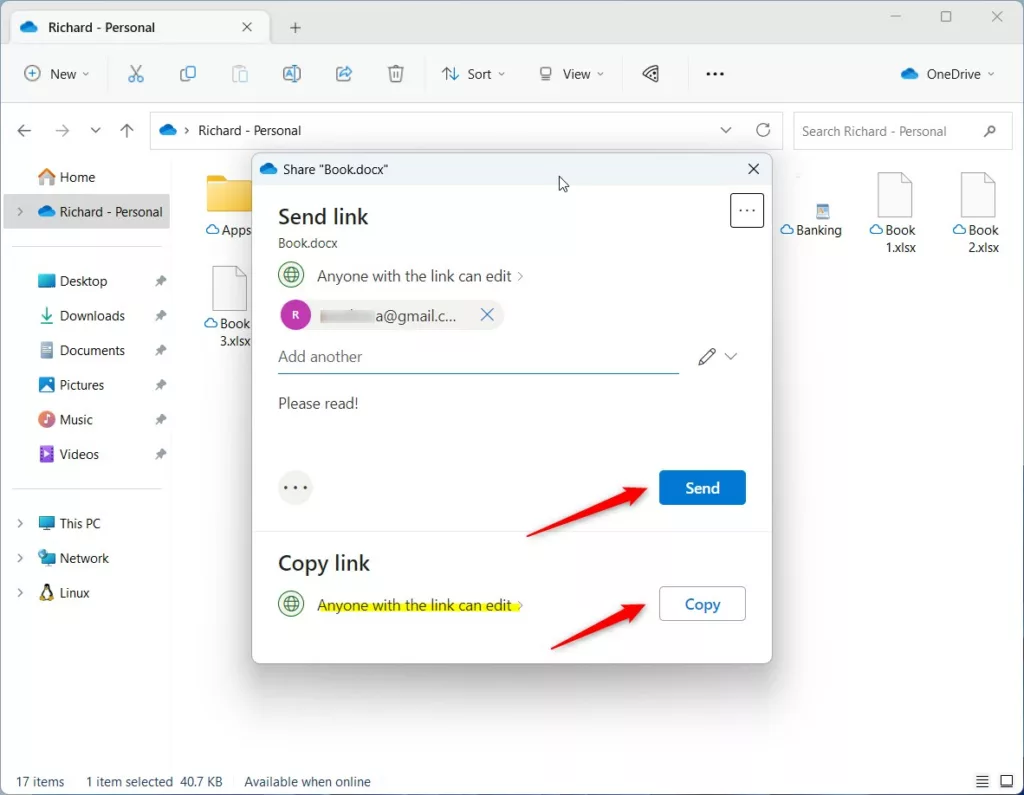
Seharusnya begitu!
Kesimpulan:
Pos ini menunjukkan cara berbagi file OneDrive dan folder di Windows 11. Jika Anda menemukan kesalahan di atas atau ingin menambahkan sesuatu, gunakan formulir komentar di bawah.